Apache CouchDB is open-source databasesoftware die zich richt op gebruiksgemak en een schaalbare architectuur. Met Apache CouchDB hebt u toegang tot uw gegevens waar u ze nodig hebt.
U kunt ook onze handleiding lezen over CouchDB installeren op CentOS 7
Uw cloudserver implementeren
Als u zich nog niet heeft geregistreerd bij Cloudwafer, moet u beginnen door u aan te melden . Neem even de tijd om een account aan te maken, waarna u snel uw cloudservers kunt inzetten.
Nadat u zich heeft aangemeld, logt u in op uw Cloudwafer Client Area en implementeer uw Cloudwafer-cloudserver.
Systeempakketten bijwerken
Het wordt aanbevolen dat u het systeem bijwerkt naar de nieuwste pakketten voordat u met grote installaties begint. Voer de onderstaande opdracht uit:
sudo apt-get update && sudo apt-get upgrade
Stap 1:Schakel de CouchDB-repository in
We gaan de volgende opdrachten geven om de CouchDB-repository in te schakelen en GPG te importeren vanuit de officiële CouchDB-repository's.
echo "deb https://apache.bintray.com/couchdb-deb stretch main" | sudo tee -a /etc/apt/sources.list
curl -L https://couchdb.apache.org/repo/bintray-pubkey.asc | sudo apt-key add -
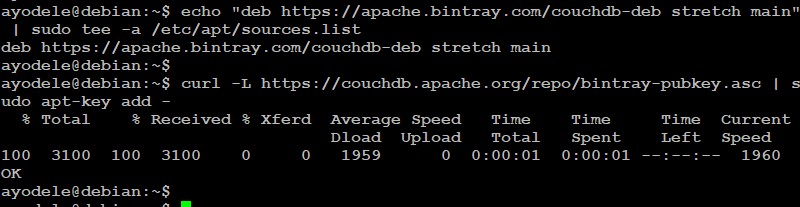
Stap 2:installeer CouchDB
Na het inschakelen van de CouchDB-repository geeft u de volgende opdrachten om de pakkettenlijst bij te werken en de CouchDB-pakketten te installeren:
sudo apt update
sudo apt install couchdb
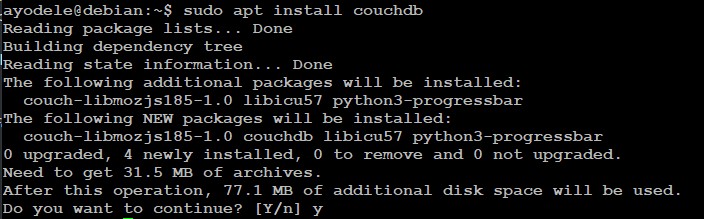
Het installatieprogramma zal vragen of je CouchDB in een standalone . wilt installeren of clustered modus. Aangezien we op een enkele server installeren, selecteert u de standalone modus .
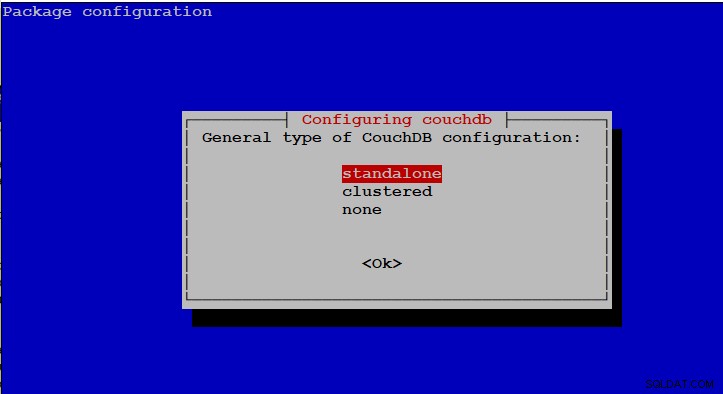
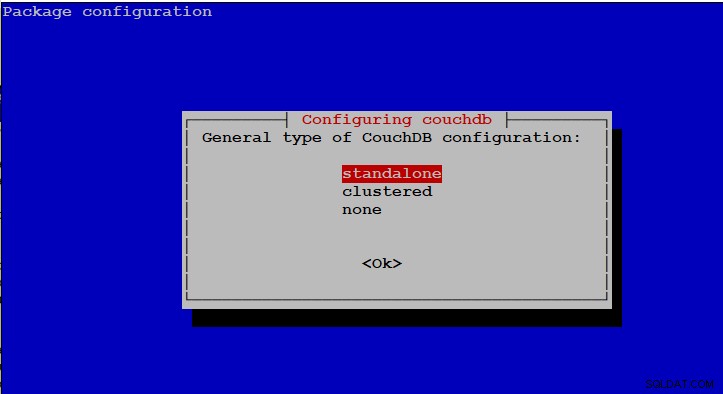
De volgende prompt biedt de mogelijkheid om het IP-adres in te stellen van de netwerkinterface waarop de CouchDB zal binden.
Voor de zelfstandige modus, ga je gang en selecteer de standaard 127.0.0.0 . Voor clustermodus voert u echter het IP-adres van de interface in of typt u 0.0.0.0 waardoor CouchDB zich aan alle netwerkinterfaces zal binden.
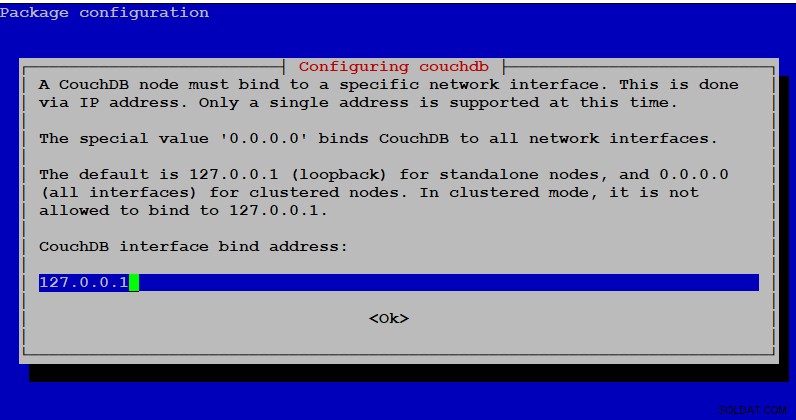
Bij de volgende prompt moet u het beheerderswachtwoord instellen. Merk op dat het sterk wordt aanbevolen om het wachtwoord te configureren waarmee CouchDB uit de onveilige "admin party" -modus wordt gehaald. Als u dit veld leeg laat, wordt de admin-gebruiker niet aangemaakt.
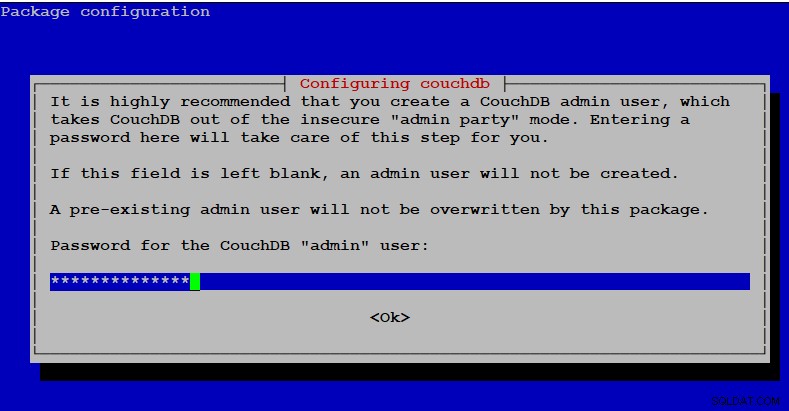
Bevestig het wachtwoord om door te gaan.
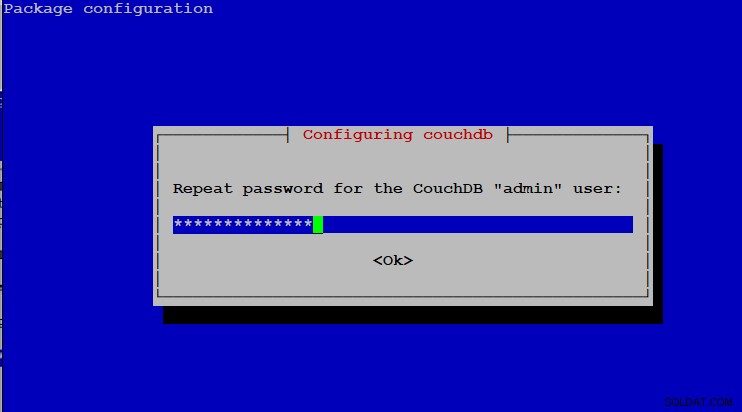
Stap 3:CouchDB-installatie bevestigen
Om te controleren of de installatie met succes is uitgevoerd, gebruikt u de volgende curl commando dat de CouchDB-database-informatie in JSON-formaat zal weergeven:
curl http://127.0.0.1:5984/

U kunt de Apache CouchDB Documentation . bezoeken voor meer informatie.
